PS中如何设置外发光效果
来源:网络收集 点击: 时间:2024-05-11【导读】:
给图像或者文字添加发光效果,可以让图像或者文字更加的耀眼,同时也可以带来许多意想不到的效果,下面我们就一起来学习下这个外发光效果的制作吧!工具/原料more电脑 PS软件方法/步骤1/7分步阅读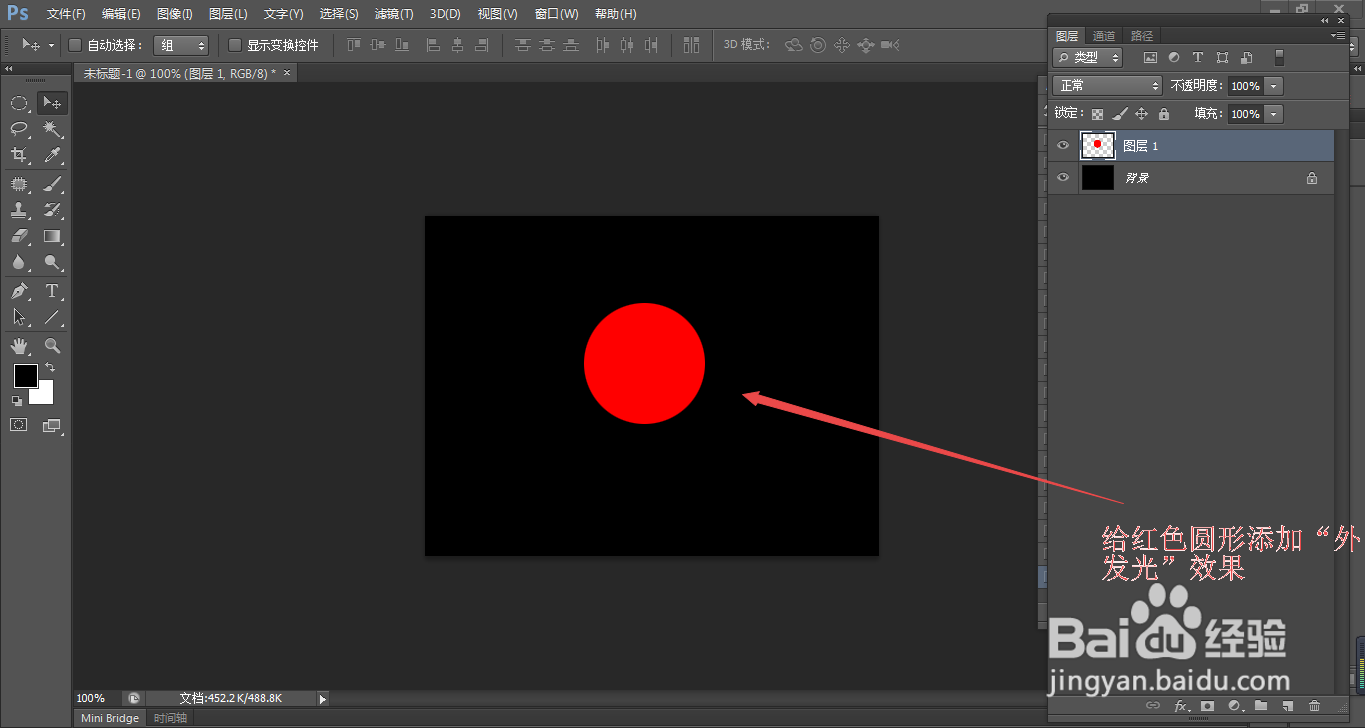 2/7
2/7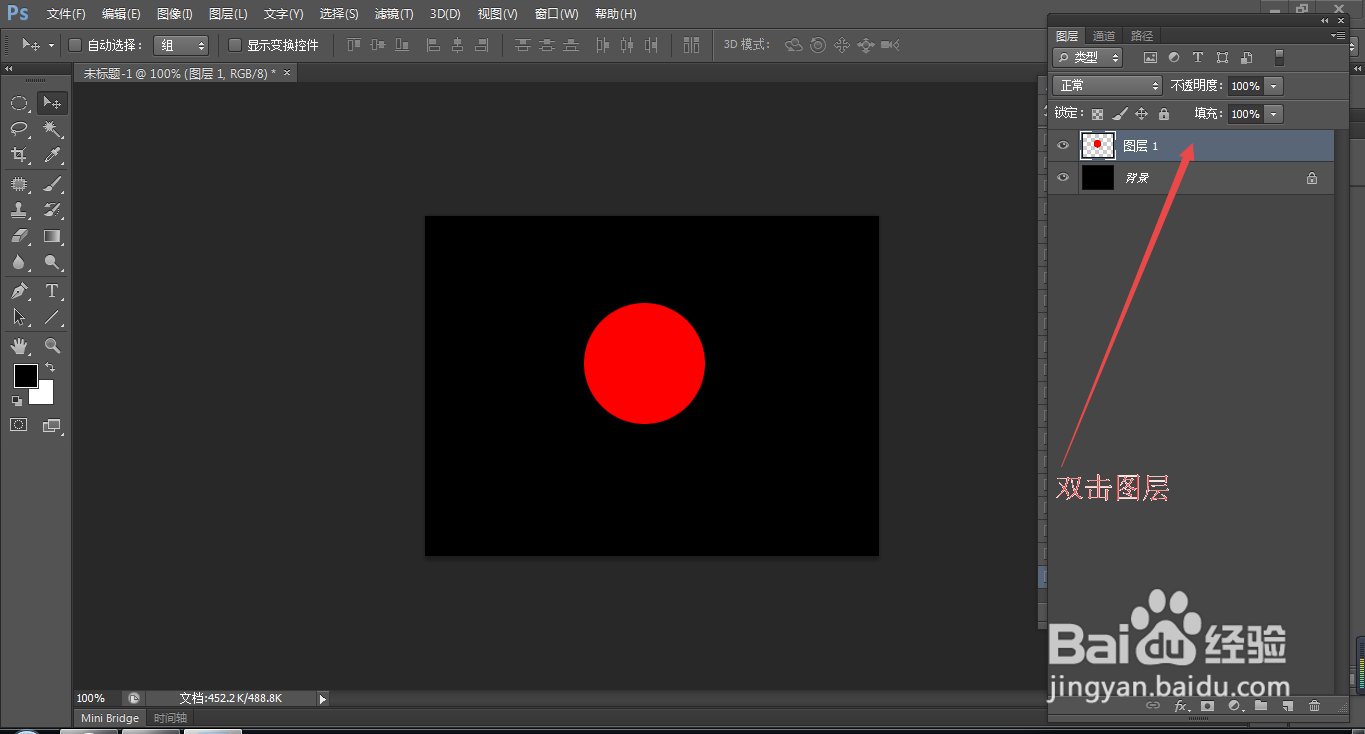 3/7
3/7 4/7
4/7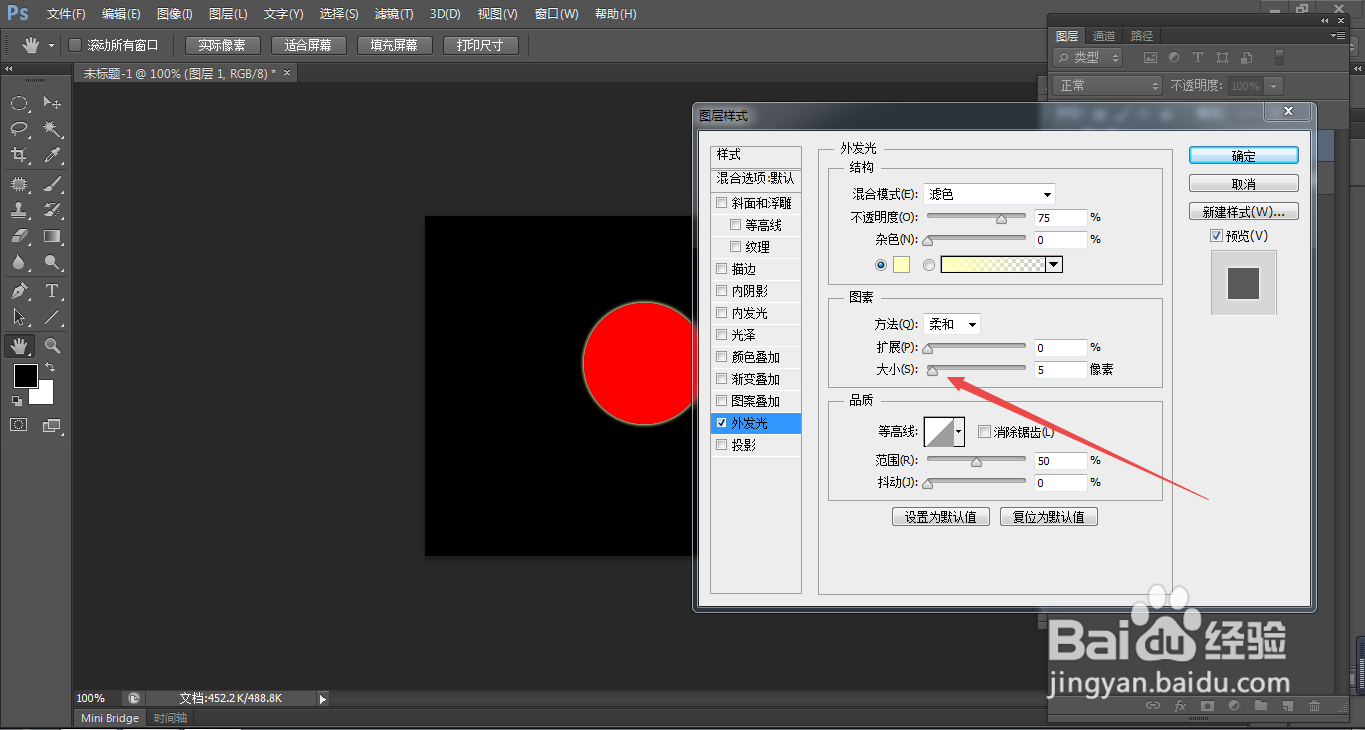 5/7
5/7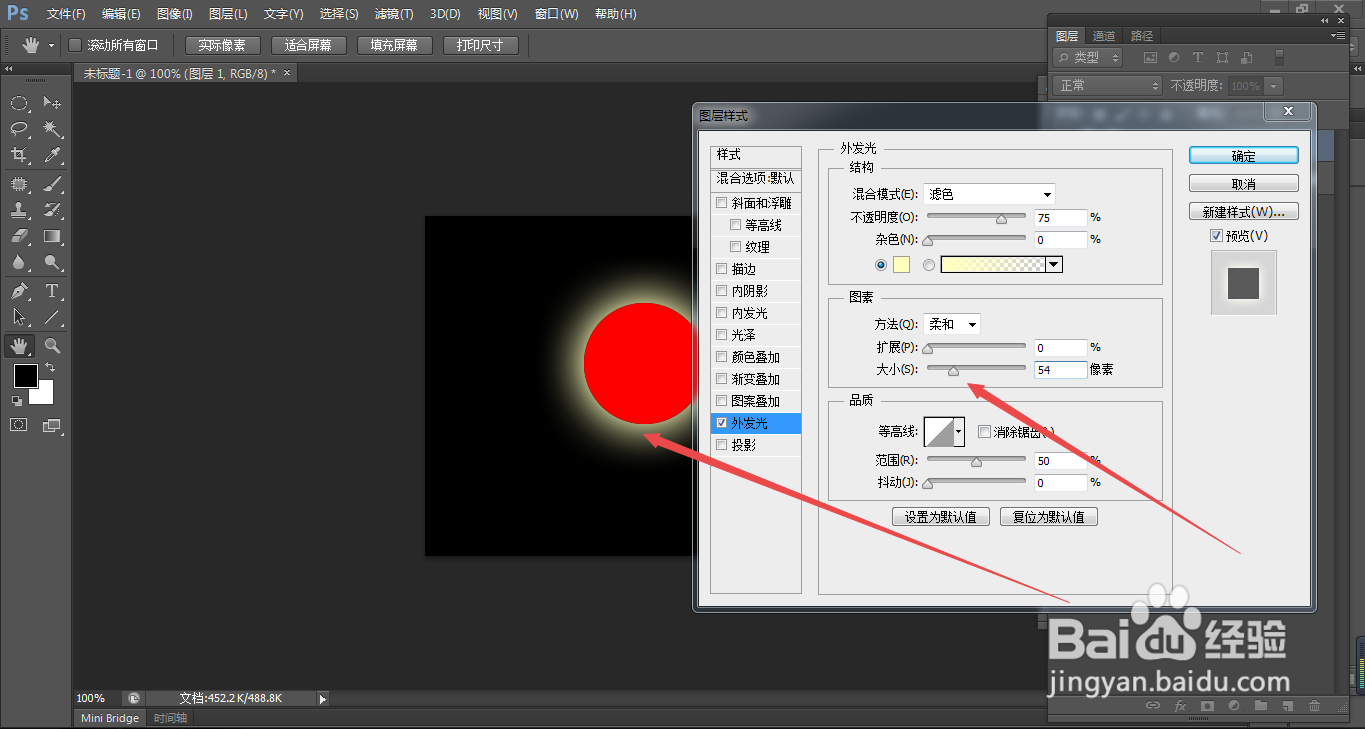 6/7
6/7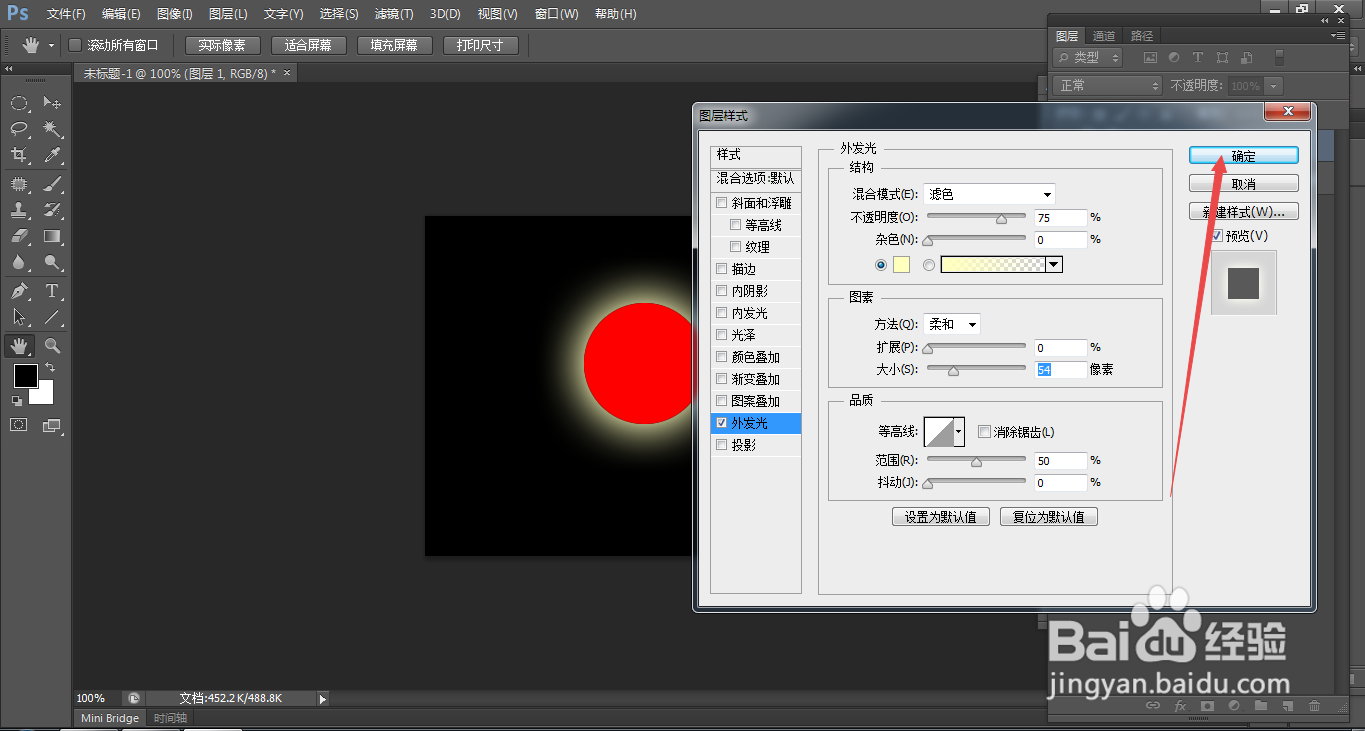 7/7
7/7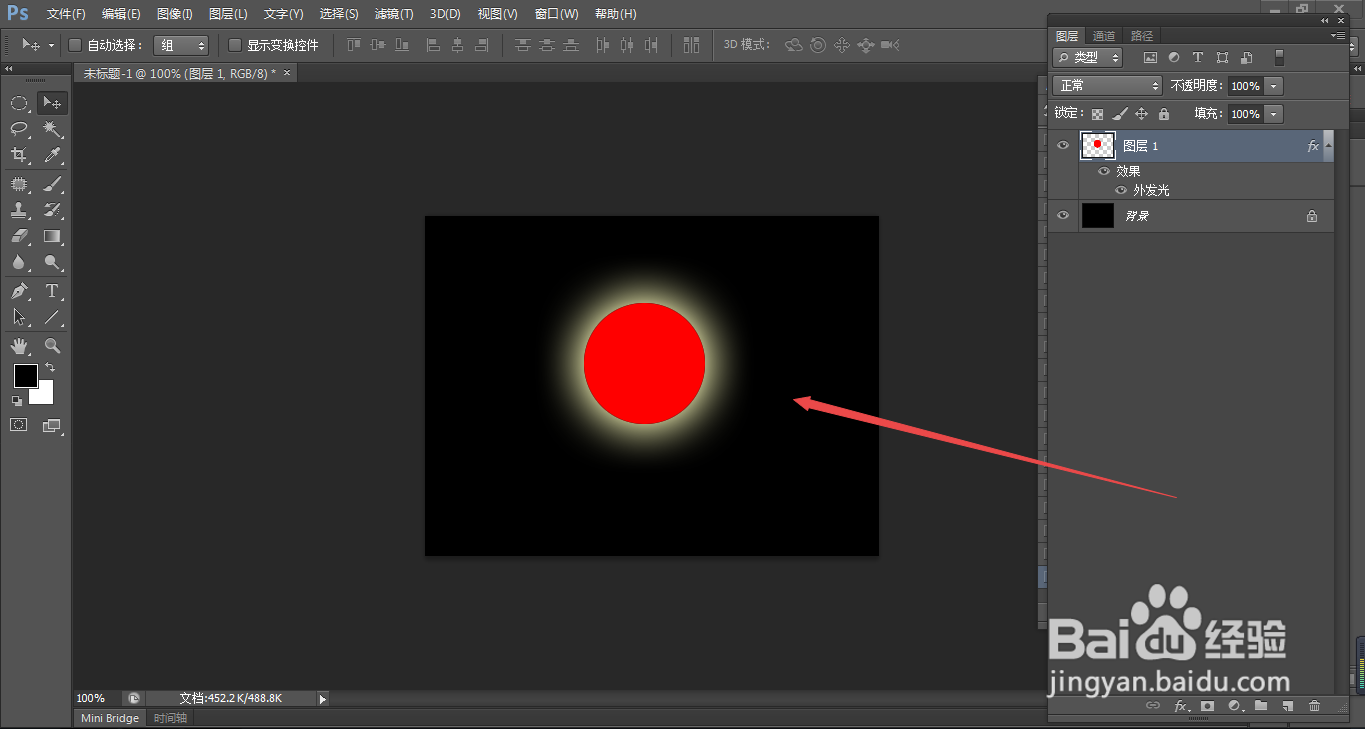 PS外发光外发光效果PS发光
PS外发光外发光效果PS发光
1.如图所示,我们需要为这个红色圆形添加上发光的效果。
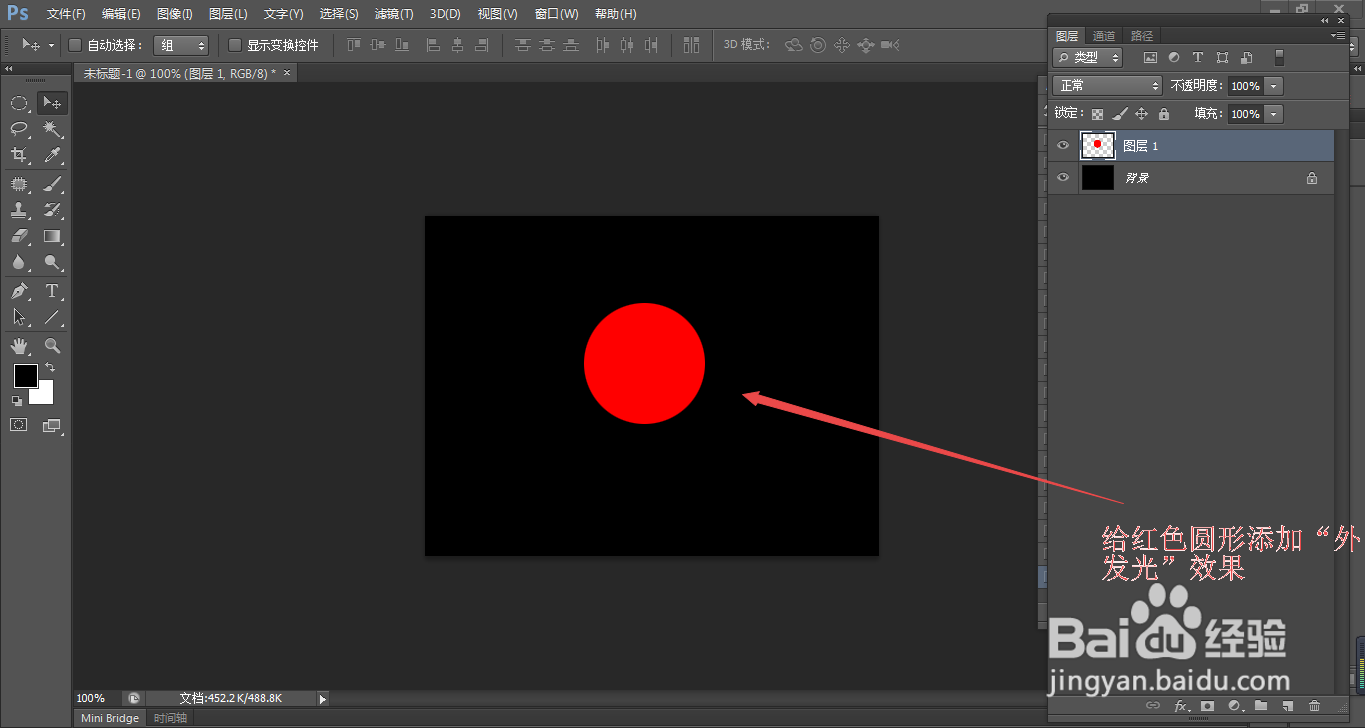 2/7
2/72.如图所示,我们双击这个有红色圆形的图层。
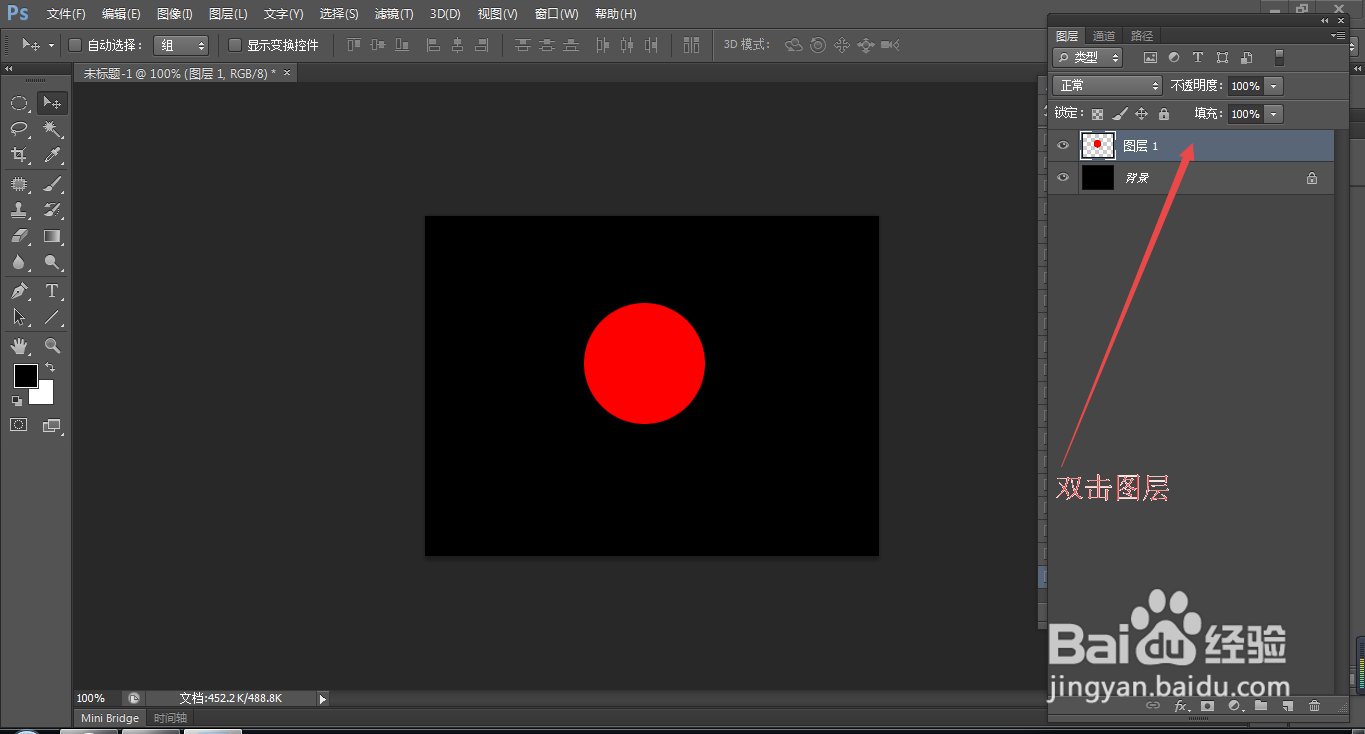 3/7
3/73.如图所示,在弹出的图层样式对话框中,我们点选这个“外发光”选项。
 4/7
4/74.如图所示,我们看到这个红色圆形已经有了发光的效果了,所以我们调节箭头所指的“大小”。
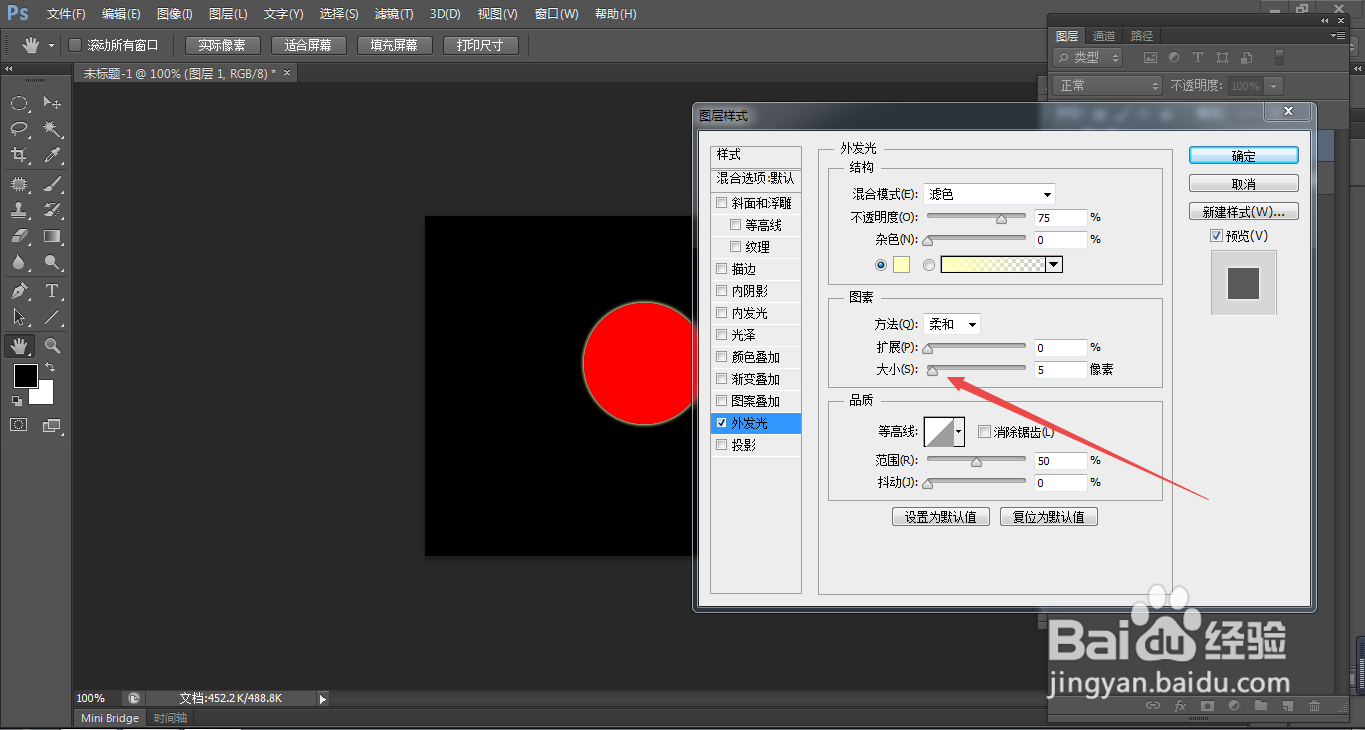 5/7
5/75.如图所示,我们将大小值调大到“54像素”时,我们看到这个外发光的效果变得更大了。
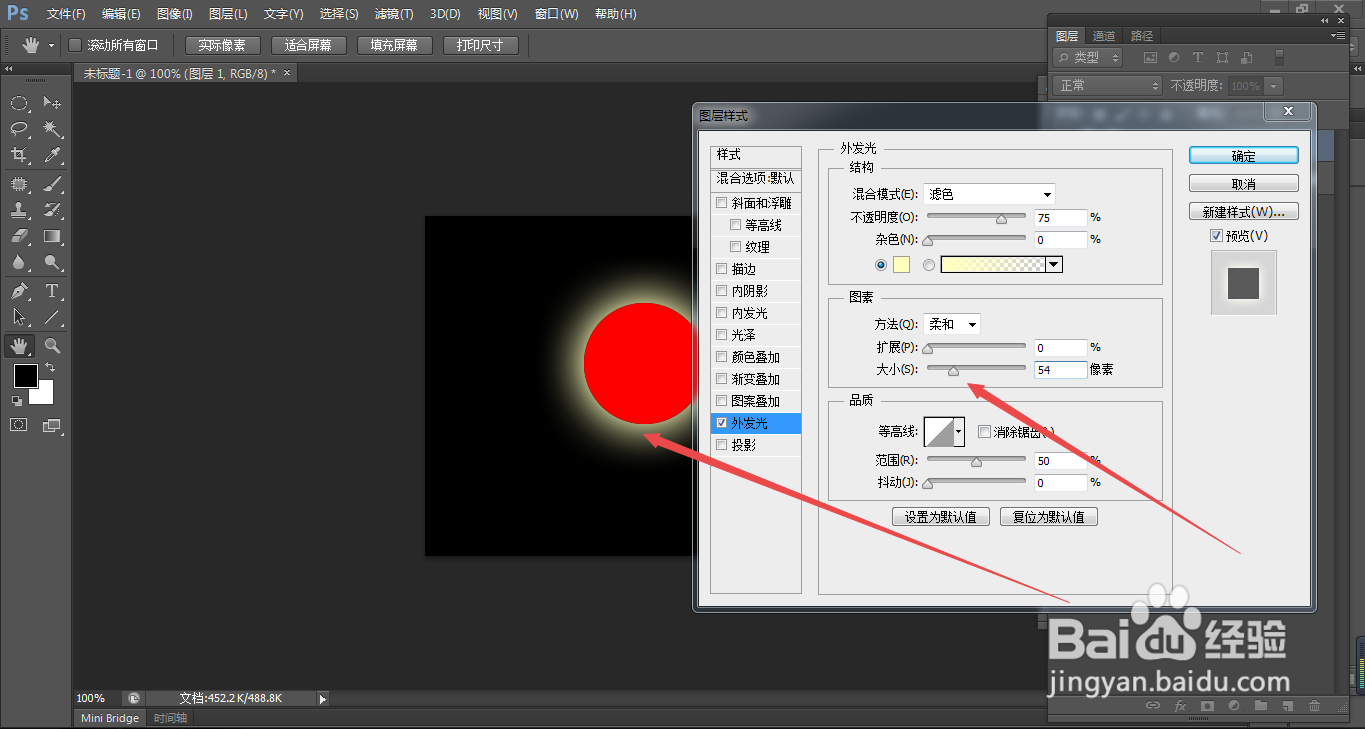 6/7
6/76.如图所示,我们点击箭头所指的“确定”按钮即可。
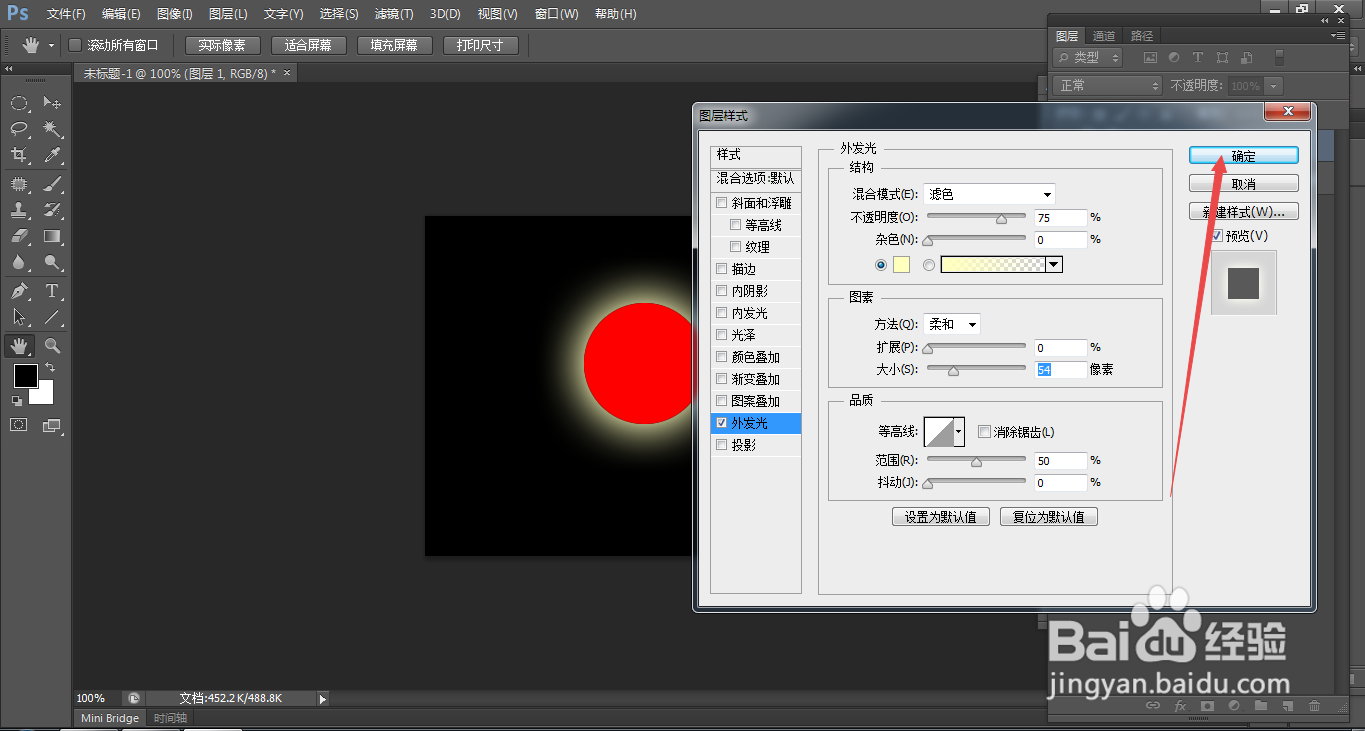 7/7
7/77.如图所示,我们就得到了这样一个红色圆形的发光效果了。
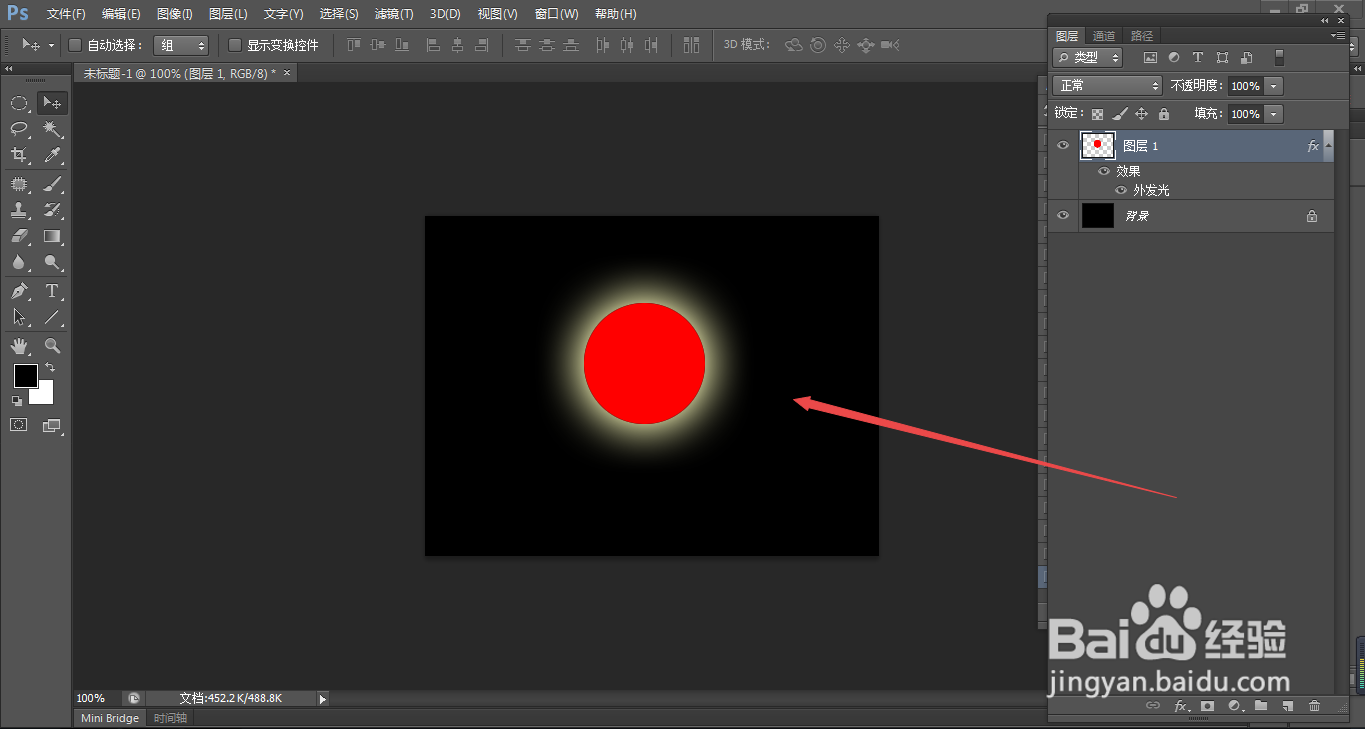 PS外发光外发光效果PS发光
PS外发光外发光效果PS发光 版权声明:
1、本文系转载,版权归原作者所有,旨在传递信息,不代表看本站的观点和立场。
2、本站仅提供信息发布平台,不承担相关法律责任。
3、若侵犯您的版权或隐私,请联系本站管理员删除。
4、文章链接:http://www.ff371.cn/art_735072.html
上一篇:临商银行怎么查看回单与分享
下一篇:blender怎样把圆环制作成圆柱?
 订阅
订阅